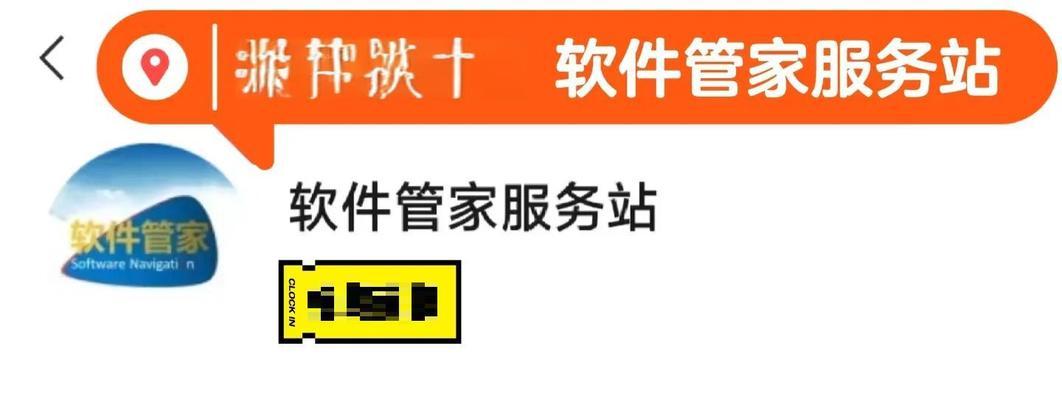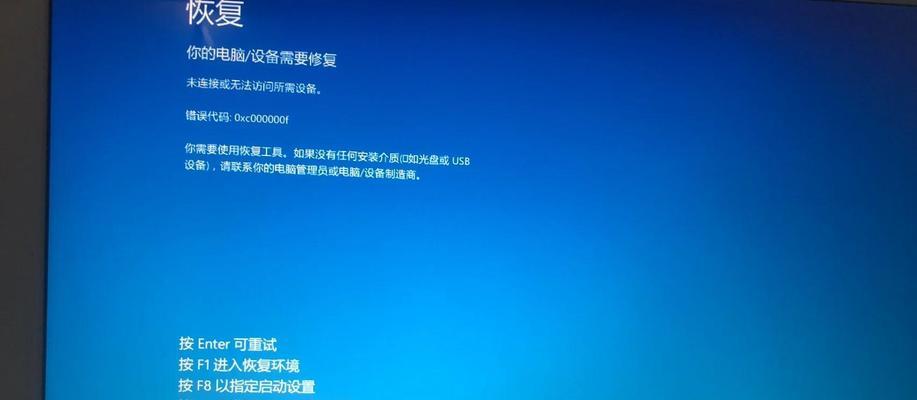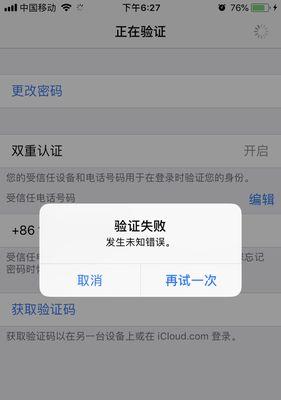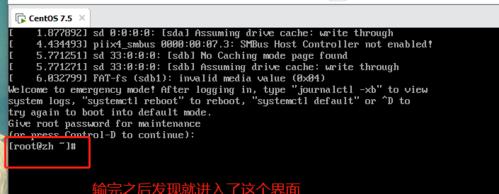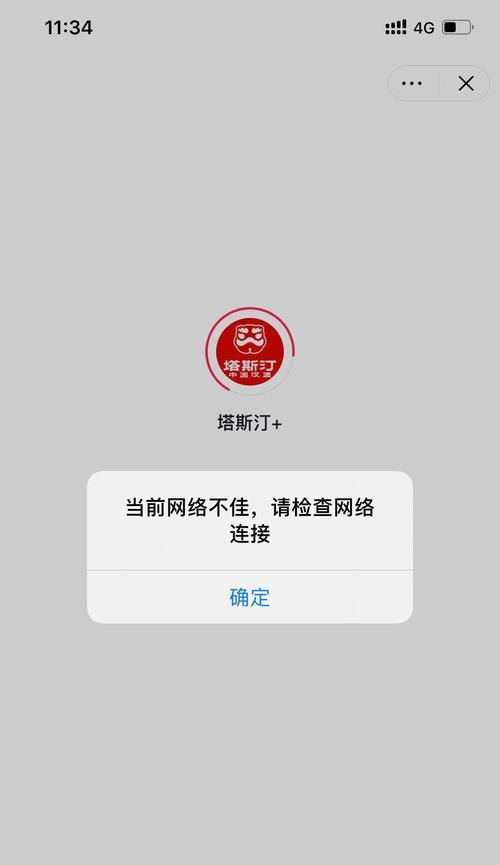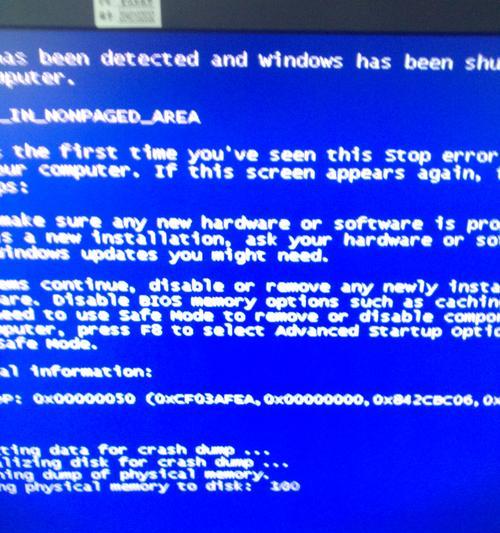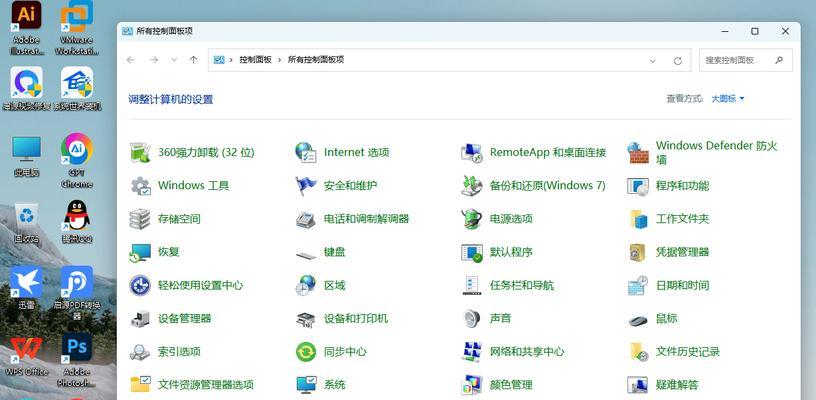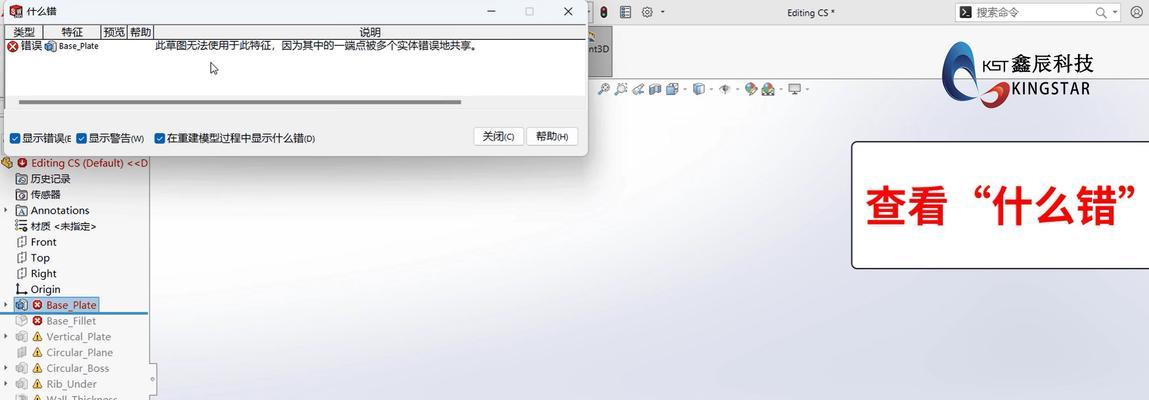在日常使用电脑的过程中,不可避免地会遇到一些系统问题,如蓝屏、死机等。为了解决这些问题,我们需要有一个可靠的工具,而Windows修复U盘便是解决这类问题的利器。本文将详细介绍如何制作Windows修复U盘,帮助读者解决系统问题,提高电脑使用效率。
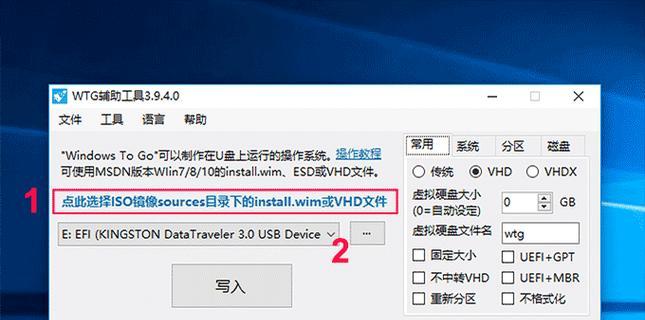
准备工作
在制作Windows修复U盘之前,需要准备一个容量不小于8GB的U盘,并确保U盘中没有重要数据,因为制作过程中会将U盘格式化。
下载Windows镜像文件
首先需要从Microsoft官网下载最新版本的Windows镜像文件,确保选择的是与自己电脑系统版本相对应的镜像文件。
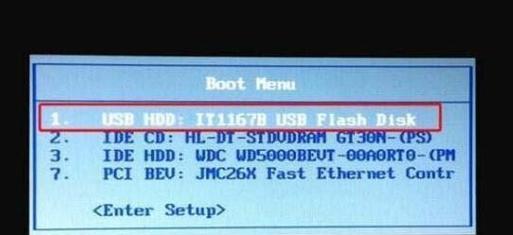
准备Windows修复工具
在制作Windows修复U盘时,需要借助专门的工具。本文推荐使用Rufus这款软件,它能够快速、方便地制作Windows修复U盘。
安装Rufus软件
首先需要从官方网站下载并安装Rufus软件,安装完成后打开该软件。
选择U盘
在Rufus软件中,选择正确的U盘作为目标设备,确保没有选错。
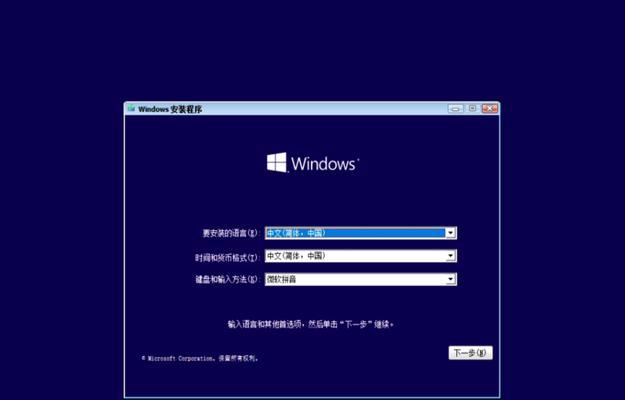
选择Windows镜像文件
在Rufus软件中,点击"选择"按钮,选择之前下载的Windows镜像文件。
设置分区方案和文件系统
根据自己的需求,在Rufus软件中设置好分区方案和文件系统,一般建议选择MBR分区方案和NTFS文件系统。
开始制作U盘
确认所有设置都正确无误后,在Rufus软件中点击"开始"按钮,开始制作Windows修复U盘。
等待制作完成
制作过程中需要一定的时间,请耐心等待,不要中途拔出U盘或关闭软件。
使用Windows修复U盘
制作完成后,将Windows修复U盘插入需要修复的电脑中,并重启电脑。进入BIOS设置,将U盘设置为首选启动设备,保存设置后重启电脑。
选择修复选项
在启动时,选择从U盘启动,并根据提示选择修复选项,如修复启动问题、还原系统等。
等待修复完成
根据修复选项的不同,修复过程可能需要一段时间,请耐心等待修复完成。
重新启动电脑
修复完成后,重新启动电脑,检查问题是否已经解决。
备份重要数据
修复完成后,建议及时备份重要数据,以防数据丢失。
通过本教程,你学会了制作Windows修复U盘的方法,并能够在遇到系统问题时进行修复,提高电脑使用效率。
制作Windows修复U盘可以帮助我们解决各种系统问题,提高电脑的稳定性和效率。通过本文所介绍的步骤,相信读者已经掌握了制作Windows修复U盘的技巧,希望能够帮助到大家解决电脑问题。